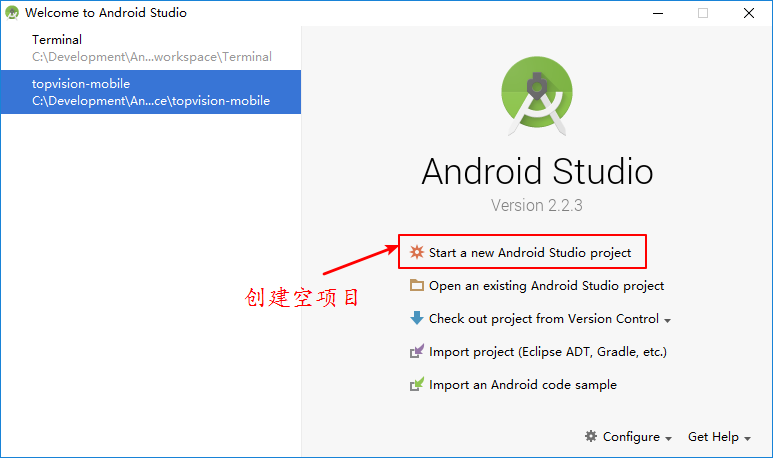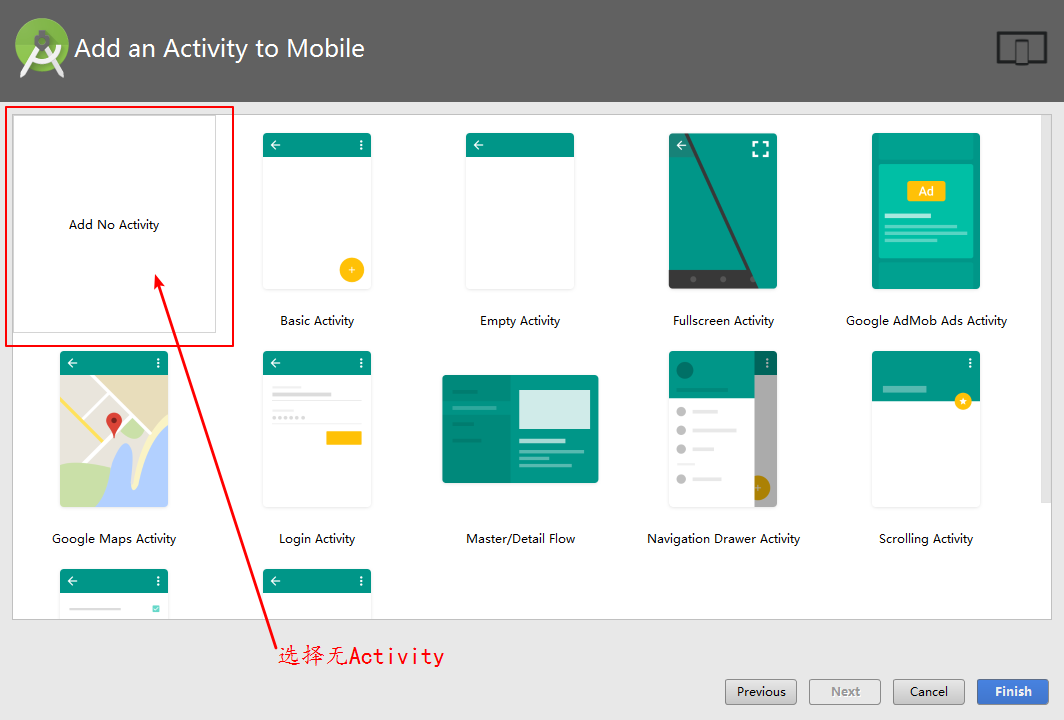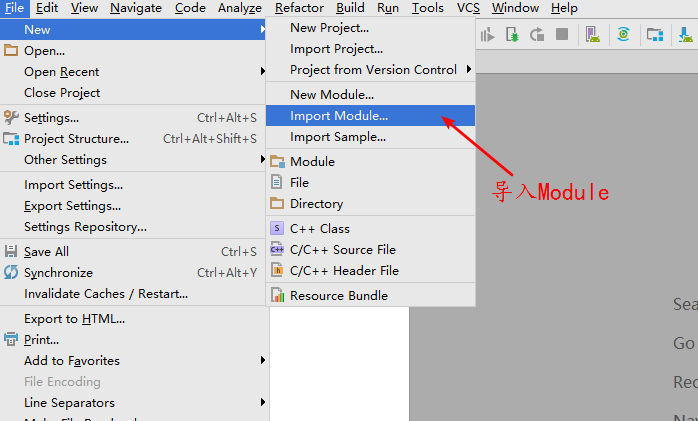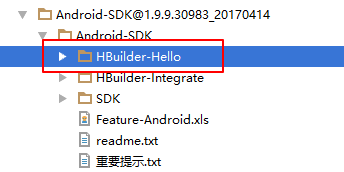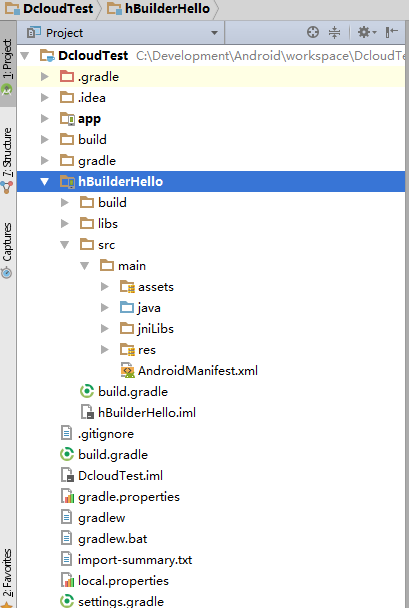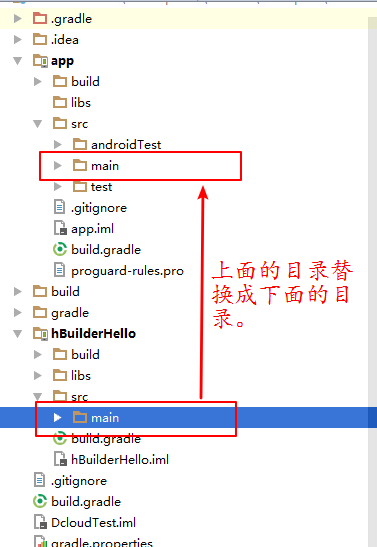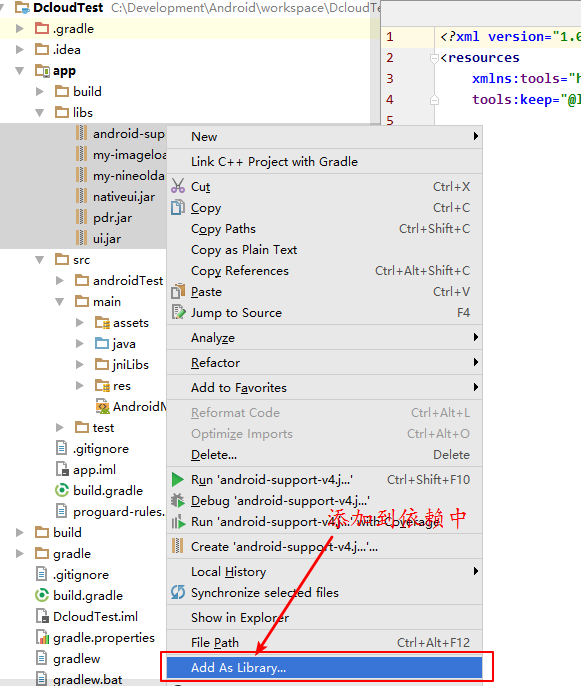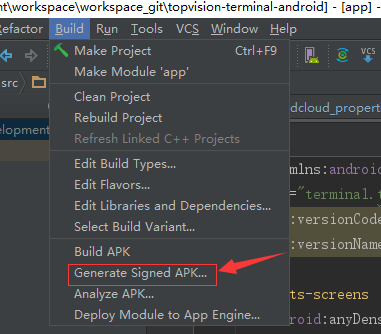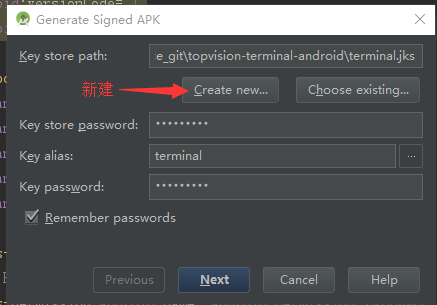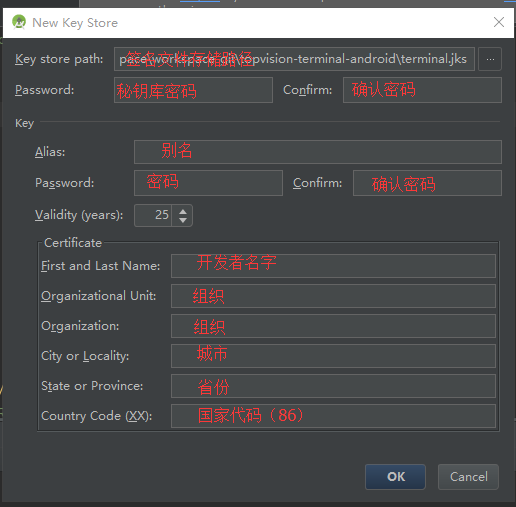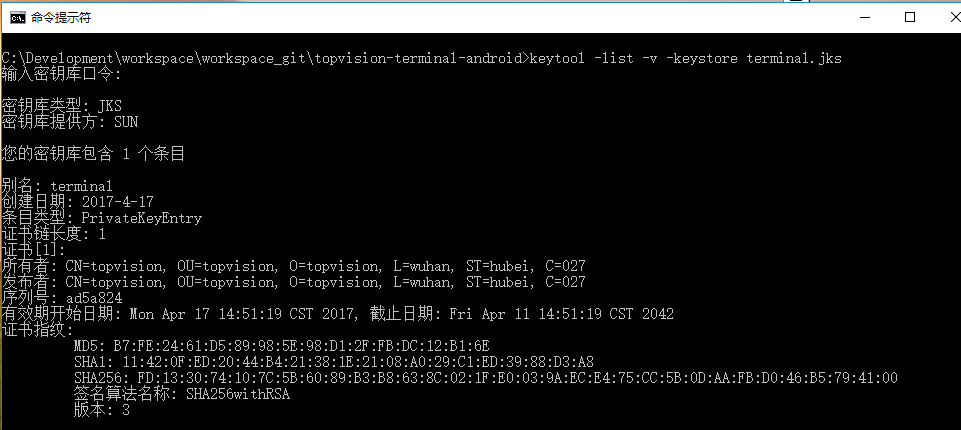DCloud 官方文档对于一个没有接触过Android开发的人来说相当的坑爹,以下是根据本人开发过程整理的Android Studio离线打包完整记录,对每一个步骤讲解非常详细,没有接触过AS也没有任何影响。
1. 预备环境
- AndroidStudio开发环境,要求安装Android4.0或以上(API 14)SDK。安装方法自行百度。
- 下载HBuilder离线打包Android版SDK(5+ SDK下载)。
2. 5+ SDK目录说明
- HBuilder-Hello:离线打包演示应用;
- HBuilder-Integrate: 5+ SDK 集成和插件开发示例;
- libs:SDK库文件目录;
- Feature列表.xls:Android平台各扩展Feature API对应的permission;
3. 搭建AS工程结构
3.1 打开AS,创建一个空项目。
3.2 导入5+ SDK中的示例工程
下面是AS工程的结构
3.3 将示例工程的main目录替换到app目录下的main
删除导入的module,即HBuilder-Hello。
删除步骤:
- 点击AS左上角 File → Project Structure
- 弹出框中左下角选中要删除的Module,然后点击弹出框左上角的“-”删除,随后点击右下角OK键
- 在工程中选中要删除的Module,点击键盘Delete
4. 文件配置
根据Feature-Android.xml添加项目包依赖
4.1 删除多余文件
- 删除app/src/main/assets 下的所有图片
- 清空app/src/mami/res 下所有目录,不要删除目录
- 清空app/src/main/jniLibs下所有目录,不要删除目录
- 删除app/src/main/java 下的目录,保留RInformation
- 删除app/src/main/iflytek 目录,若使用讯飞语音可保留
- 编辑apps.HelloH5.www目录为apps.XXX.www,XXX为自己的项目名,固定写法。删除www下所有文件。
4.2 添加基础jar包
从Android-SDK@1.9.9.30983_20170414\Android-SDK\SDK\libs下拷贝jar包到工程libs包下。
- android-support-v4.jar(运行环境包含了这个包,若运行时报错则将这个包删除)
- json_simple-1.1.jar 没有找到,但好像已经包含在其他几个包中
- nineoldandroids-2.4.0.jar 在SDK中的名字叫my-nineoldandroids-2.4.0.jar
- pdr.jar
- my-imageloader.jar
- ui.jar
- nativeui.jar
在在Modules Dependencies中加入这些包,操作方法:选中包,点击鼠标右键。
4.3 修改AndroidManifest.xml
删除现有文件中的application节点和所有的uses-permission
根据Feature-Android.xml文档添加相应的activity和uses-permission,并修改文件头部的package为自己的包名,versionCode和versionName自定义修改。
4.4 添加资源文件
严格对照Feature-Android.xml添加相关资源文件
4.5 将HBuilder中开发的项目全部复制到apps.XXX.www目录下
5. 参数修改
有4个文件需要注意:
- apps.XXX.www包下:manifest.json文件 MJ
- src/main包下:AndroidManifest.xml文件 AM
- src/main/assets/data包下:dcloud_control.xml文件 DC
- src/main/res/values包下:String.xml文件 STR
项目名
MJ id = apps.XXX.www中的XXX = DC appid
版本名称
MJ version.name = AM android:versionName = DC appver
版本Code
MJ version.code = AM android:versionCode
APP对外显示名称
MJ name = STR app_name
基座号码
DC version = 下载的5+ SDK目录上的一长串数字编号,如1.9.9.30983
6. APP图标和启动背景
图标
AndroidManifest.xml文件的application节点下的android:icon=”@drawable/icon”设置了图标的名字为icon,可自行更改。将切好的图放置到src/main/res包下对应的drawable目录即可。
背景图
默认名为splash.png,切好图放置到对应的drawable目录中即可。
7. 签名文件
Android Studio生成
- 打开Android Studio的build目录,进入Generate Signed APK子菜单!
点击新建,进入创建页,按提示填写!
- 填写完成自动返回上一菜单并自动填充相关参数
- 点击next即可生成
8. 查看签名文件SHA-1、MD5
- 打开cmd,进入签名文件目录
- 在控制台输入命令
debug.keystore:命令为:keytool -list -v -keystore debug.keystore
自定义的 keystore:命令为:keytool -list -v -keystore apk的keystore
自定义的 jks:命令为:keytool -list -v -keystore apk的jks